xbox手柄相信玩家们都熟悉,win11电脑xbox手柄可以控制游戏中的角色或者进程,最近有用户反馈说win11电脑连接xbox手柄没反应,怎么回事?检查蓝牙和网络都是正常的,那就是设置出现问
xbox手柄相信玩家们都熟悉,win11电脑xbox手柄可以控制游戏中的角色或者进程,最近有用户反馈说win11电脑连接xbox手柄没反应,怎么回事?检查蓝牙和网络都是正常的,那就是设置出现问题,为此,小编分享win11电脑连接xbox手柄没反应的解决方法给大家。
具体方法如下:
1、在连接xbox手柄前,先保证我们的蓝牙是可用的,先用win+r快捷键打开设置,找到“设备”。
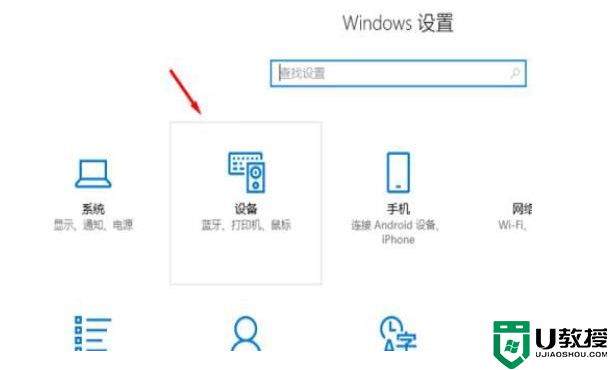
2、在“设备”内选择第一项“蓝牙和其他设备”。
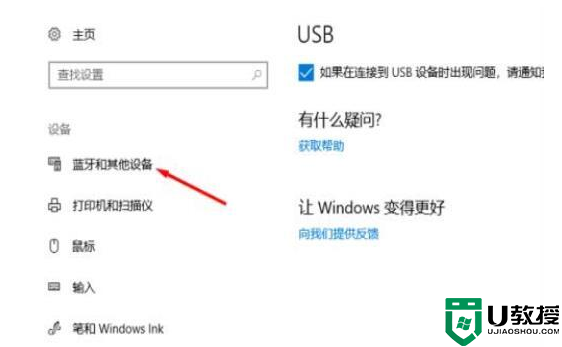
3、选择添加设备。
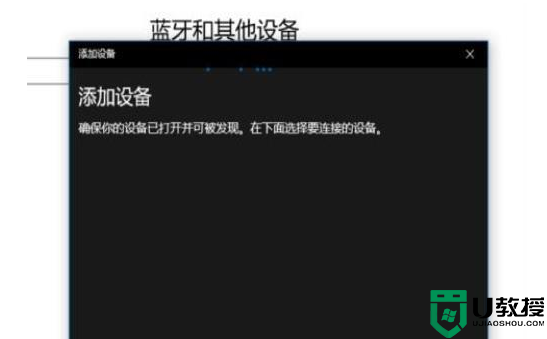
4、这时按下手柄顶部的按键,按键开始闪烁时,表示在搜索蓝牙。

5、在电脑上的蓝牙设备中,可以看到已经找到手柄了,选择连接手柄并耐心等待。
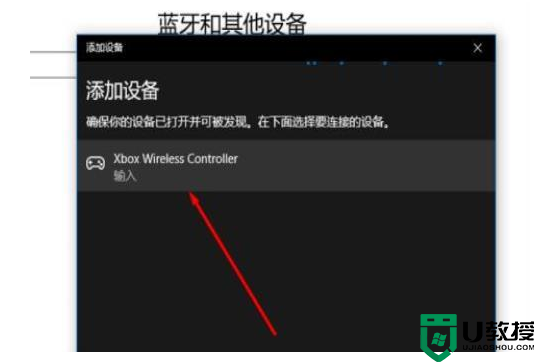
6、连接完成后,显示已连接。
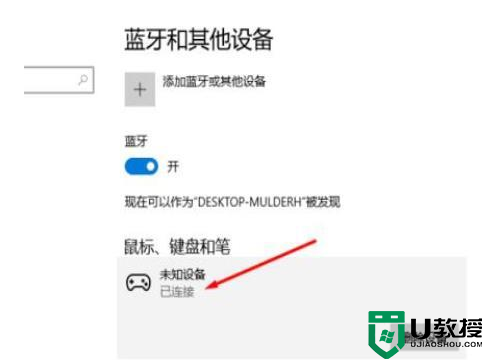
7、现在就可以使用我们已经连接上手柄设备了。
电脑玩游戏连接xbox手柄体验更好,遇到win11电脑连接xbox手柄没反应的情况,一起参考教程解决吧。
